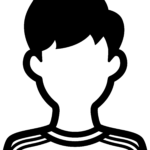
SBI証券での米国ETFの買い方が分からない。。



円→ドルへの替え方からETF注文の仕方まで徹底解説します
米国ETFを購入したいと思ったとき悩んでしまうのが
- 円からドルにどうやって変えるの?
- SBI証券での米国ETFの買い方は?
ということではないでしょうか。
この記事では、SBI証券での米国ETFの買い方を徹底解説します。
具体的な買い方ステップは以下のとおりです。
- 住信SBIネット銀行で外貨積立を行い、円からドルへ替える
- 住信SBIネット銀行→SBI証券へドルを入金する
- SBI証券で米国ETFを購入する
このページで紹介するSBI証券での米国ETFの買い方は、最も手間と手数料がかからない方法です。
なお、下記前提条件のもと解説していきます。
- SBI証券で口座を開設済みであること
- 住信SBIネット銀行で口座を開設済みであること
SBI証券と住信SBIネット銀行に口座開設がまだの方は、下記より開設できます。
\ 無料で口座開設 /
YouTubeでも同じ内容を解説していますので、動画で見たい方は下記よりご覧ください。
SBI証券での米国ETFの買い方3パターン
SBI証券での米国ETFの買い方は、以下の3パターンがあります。
- SBI証券で円で直接買う
- 住信SBIネット銀行で外貨預金を行い、SBI証券へ外貨入金してドルで買う
- 住信SBIネット銀行で外貨積立を行い、SBI証券へ外貨入金してドルで買う
- SBIFXでドルを現引きする方法もあるが、手間がかかり最低10,000ドルからでないと取引き不可のため今回は除外
パターン①:SBI証券で円で直接買う
SBI証券のETF注文画面で「円貨決済」を選択し、ETFを円で購入します。
為替手数料は、1ドルあたり25銭と後述する2パターンと比べて割高となります。
為替手数料・・・円をドル、ドルを円に替える際の手数料
パターン②:住信SBIネット銀行で外貨預金を行い、SBI証券へ外貨入金してドルで買う
住信SBIネット銀行の外貨預金を利用し円でドルを買い付け、SBI証券へ外貨入金します。
その後、SBI証券のETF注文画面で「外貨決済」を選択し、ETFをドルで購入します。
為替手数料は、1ドルあたり6銭です。
③住信SBIネット銀行で外貨積立を行い、SBI証券へ外貨入金してドルで買う
住信SBIネット銀行の外貨積立を利用し円でドルを買い付け、SBI証券へ外貨入金します。
その後、SBI証券のETF注文画面で「外貨決済」を選択し、ETFをドルで購入します。
「外貨預金」と「外貨積立」の違いは、ドルを1度で買い付けるか、定期的に積み立てて買い付けるかです。
為替手数料は、1ドルあたり3銭です。
3パターンの中で最安となり、最もおすすめのパターンとなります。
この記事では、
3.住信SBIネット銀行で外貨積立を行い、SBI証券へ外貨入金してドルで買う
方法を解説していきます。
説明だけ読むと難しそうと感じてしまうかもしれませんが、実際にはとても簡単な手順ですので、ぜひチャレンジしてみてください。
SBI証券での米国高配当ETFの買い方 3ステップ
SBI証券での米国高配当ETFの買い方は、下記の3ステップです。
- 住信SBIネット銀行で外貨積立設定をする(円からドルに替える)
- SBI証券へ外貨入金する(SBI証券でドルを使えるようにする)
- SBI証券でETFを注文する(ドルでETFを買う)
それでは、ひとステップずつ解説していきます。
ステップ①:住信SBIネット銀行で外貨積立設定をする(円からドルに替える)
まずは、米国ETFを購入するためのドルを準備するために、住信SBIネット銀行で外貨積立を行います。
SBI証券公式サイトへログインします。
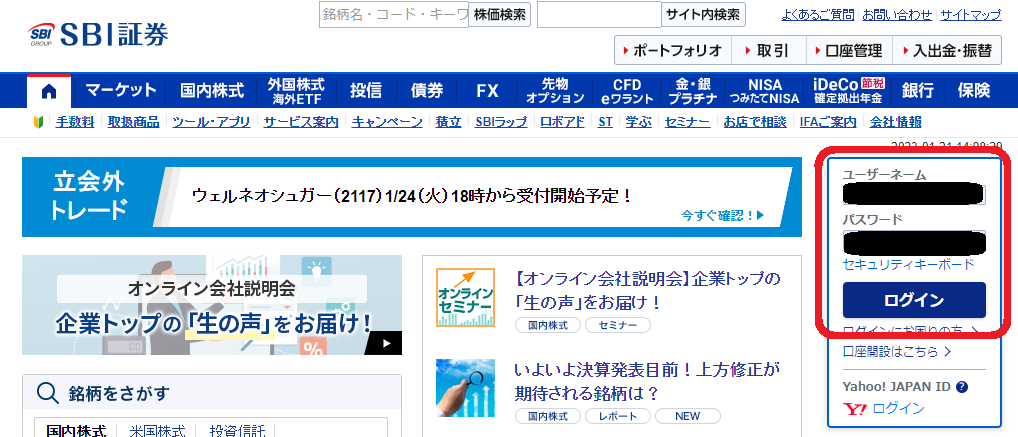
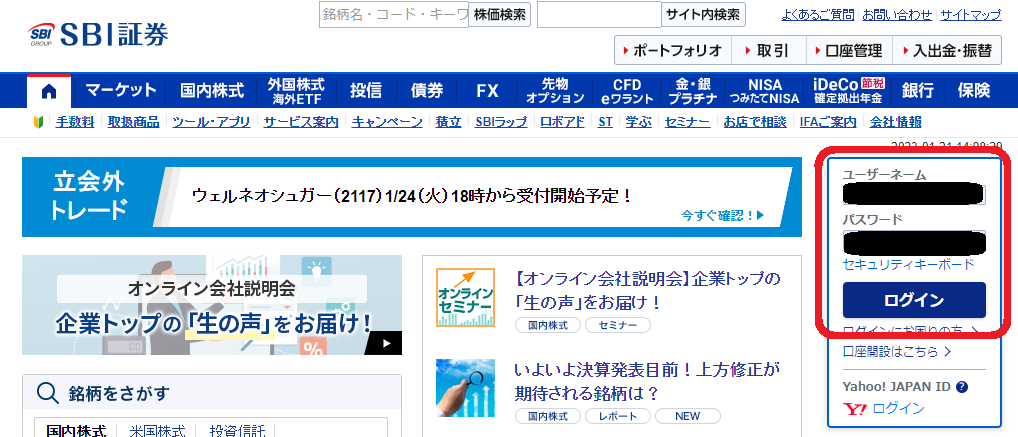
右側のメニューから、住信SBIネット銀行にログインします。
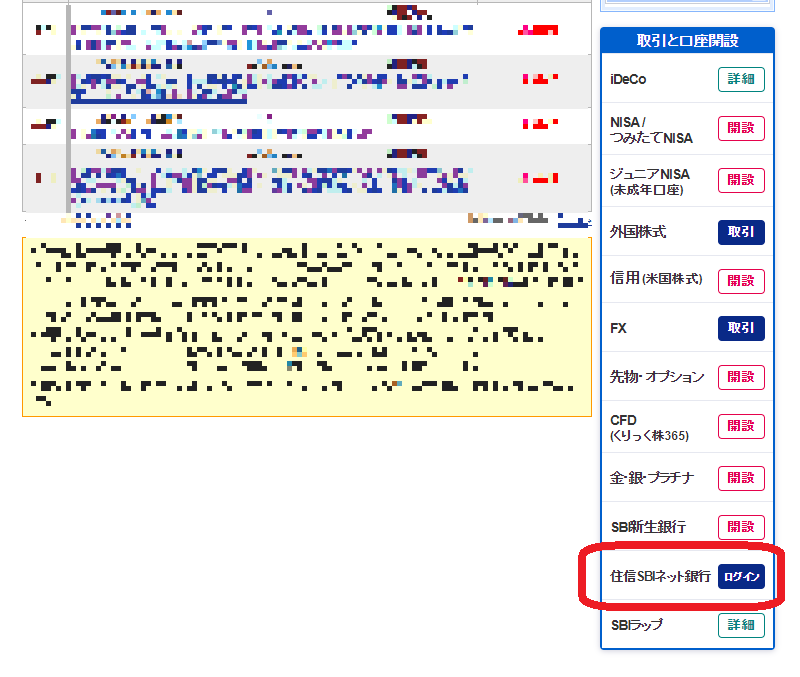
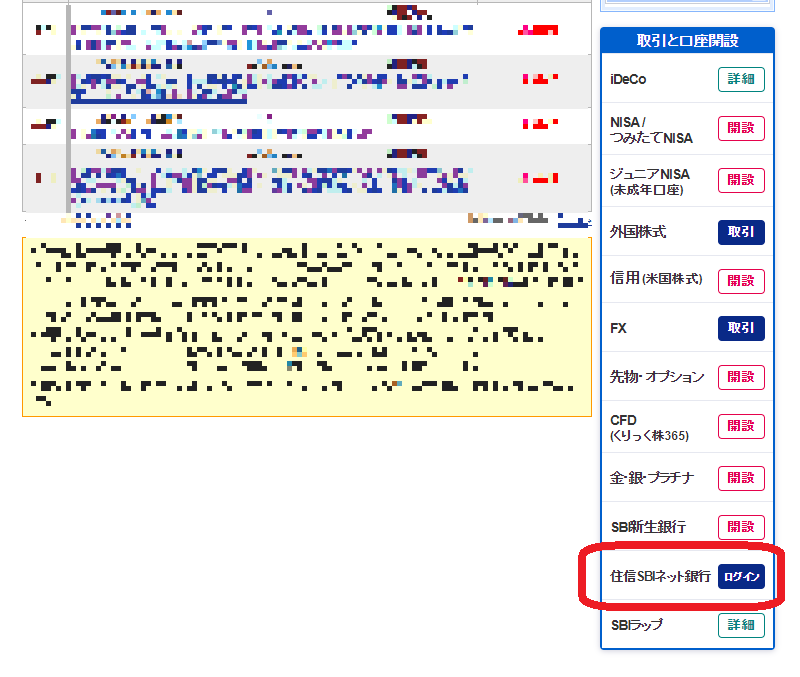
住信SBIネット銀行の公式サイトへログインできたら、画面上にある①「商品・サービス」タブをクリックします。
次に②「外貨預金・送金受取・送金」をクリックします。
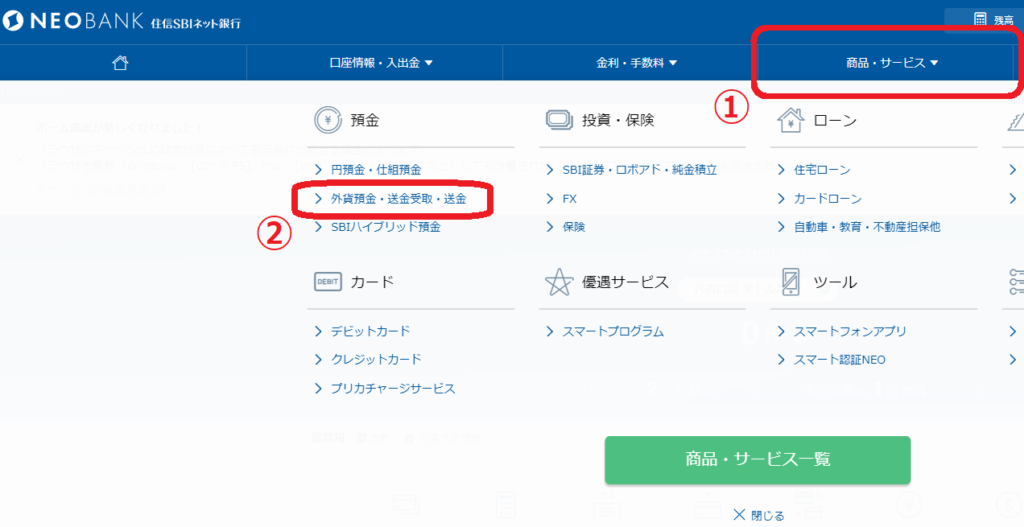
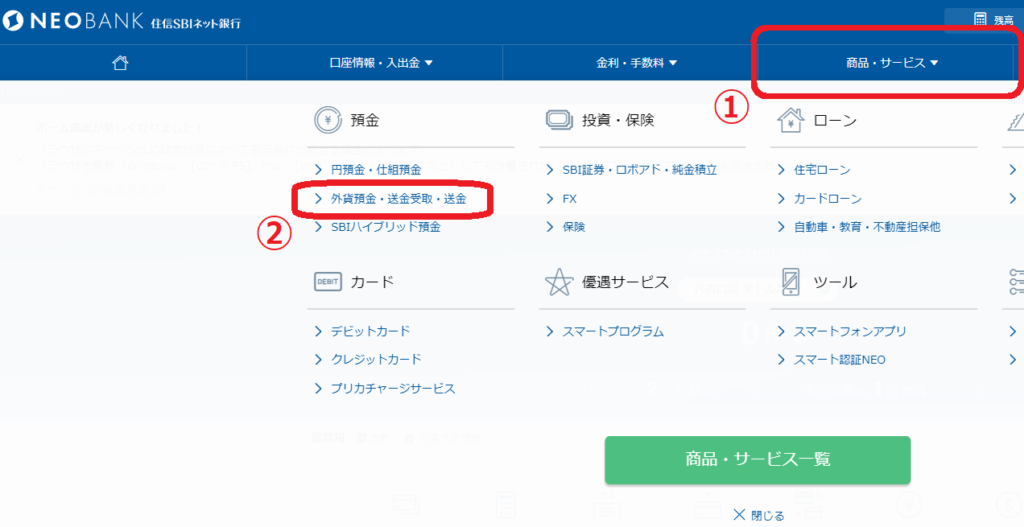
左側メニューの「外貨積立」をクリックします。
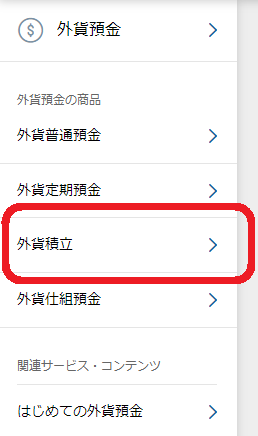
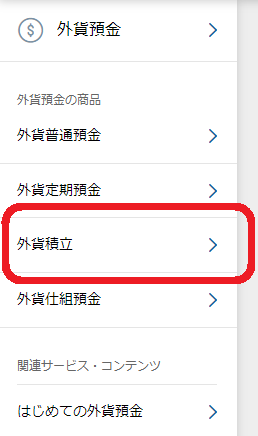
「申し込み」をクリックします。
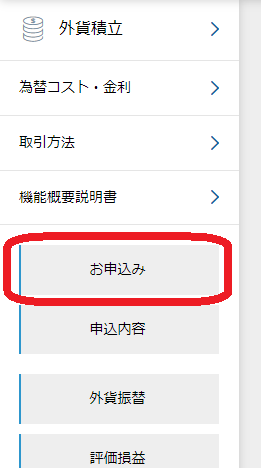
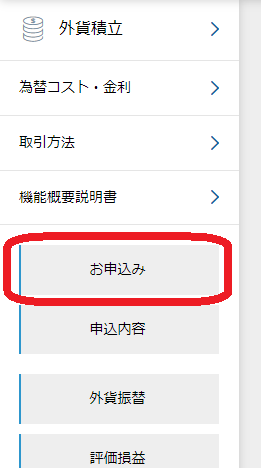
外貨積立の申し込み画面が表示されます。
各項目を入力し、「確認する」をクリックします。
- 買い付け通貨:米ドル
- 1回あたりの買付金額:買い付けたい金額
- 買付頻度:「毎日」「毎週」「毎月」から希望の頻度を選択
- 買付日指定:
- 買付頻度「毎日」の場合は指定不可
- 買付頻度「毎週」の場合は、買い付けしたい曜日を指定
- 買付頻度「毎月」の場合は、買い付けしたい日付を指定
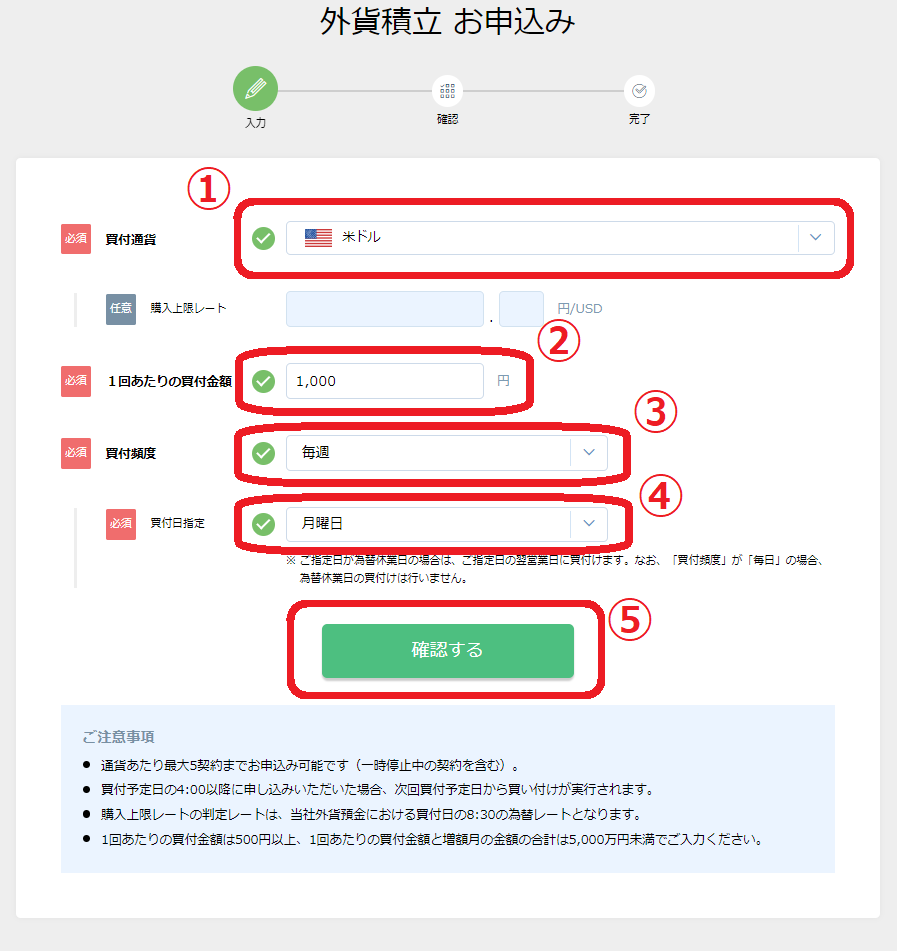
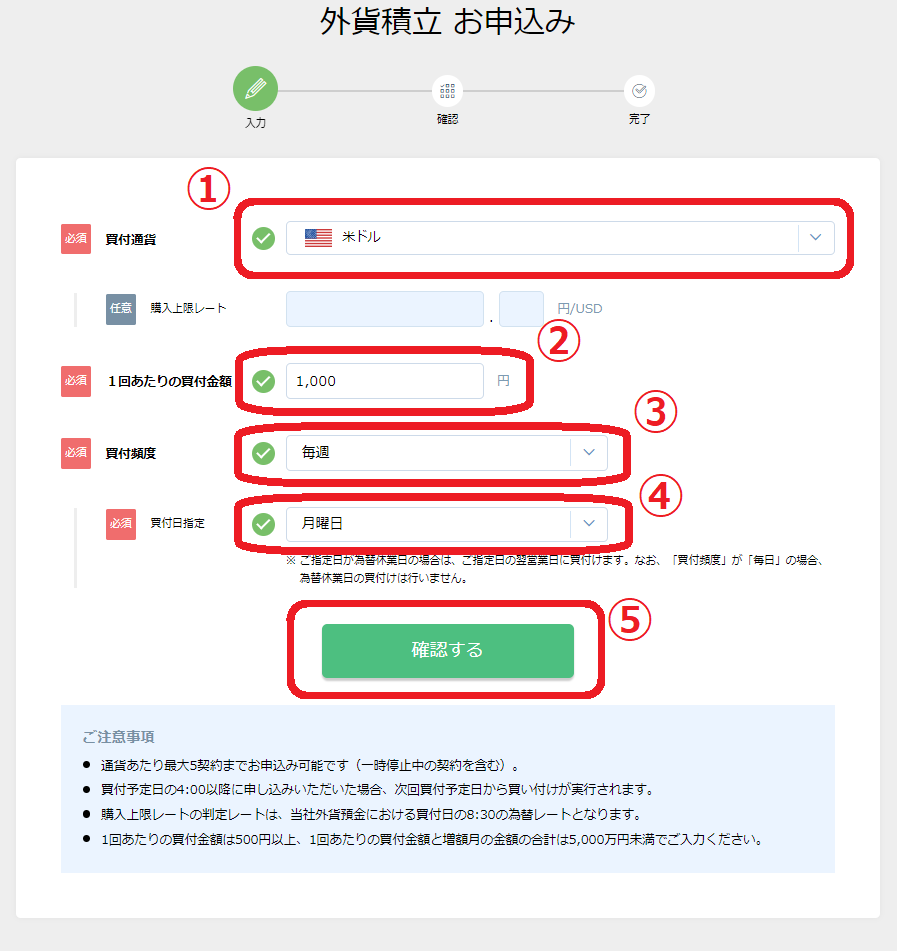
申し込み内容を確認後、WEB取引パスワードを入力し、「確定する」をクリック。
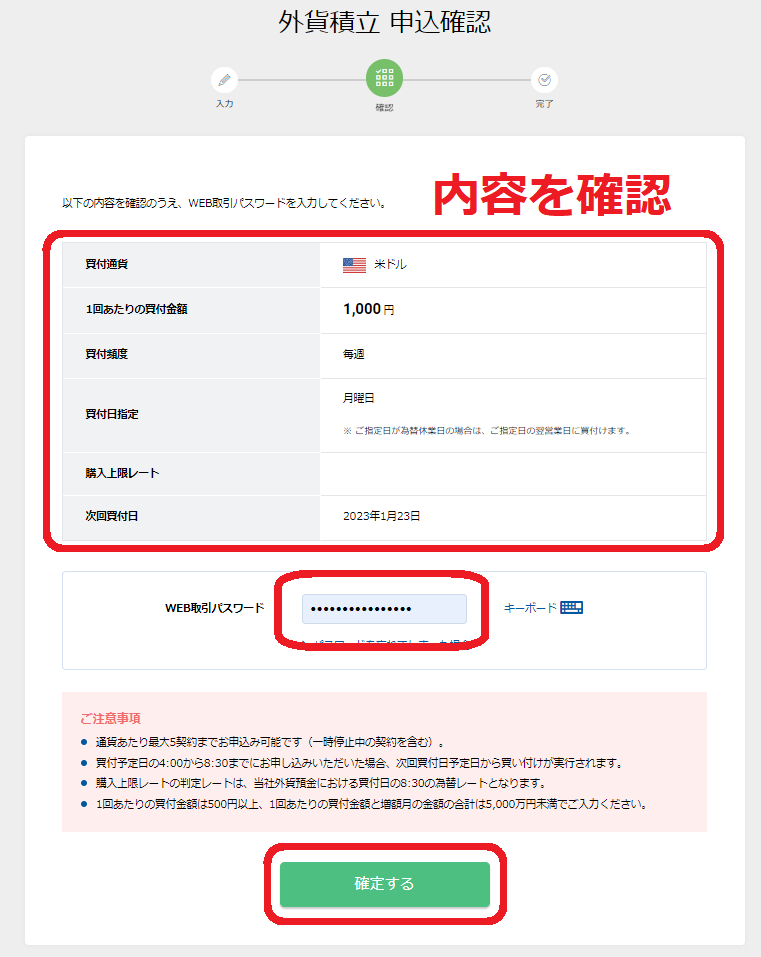
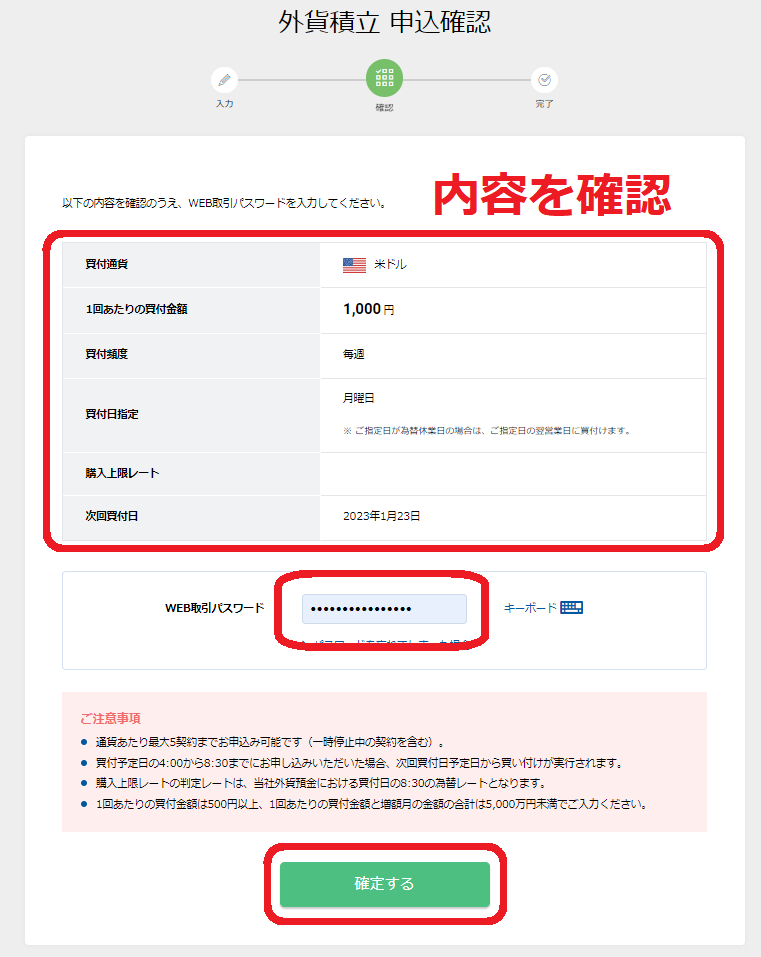
外貨積立申し込み完了ページが表示されます。
以上で、外貨積立の設定が完了です。
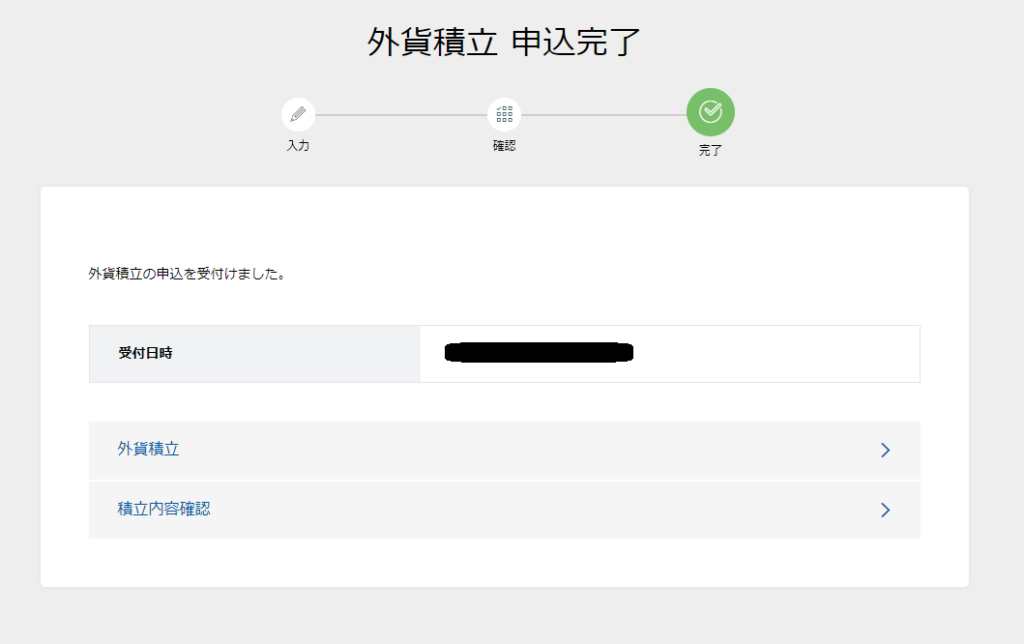
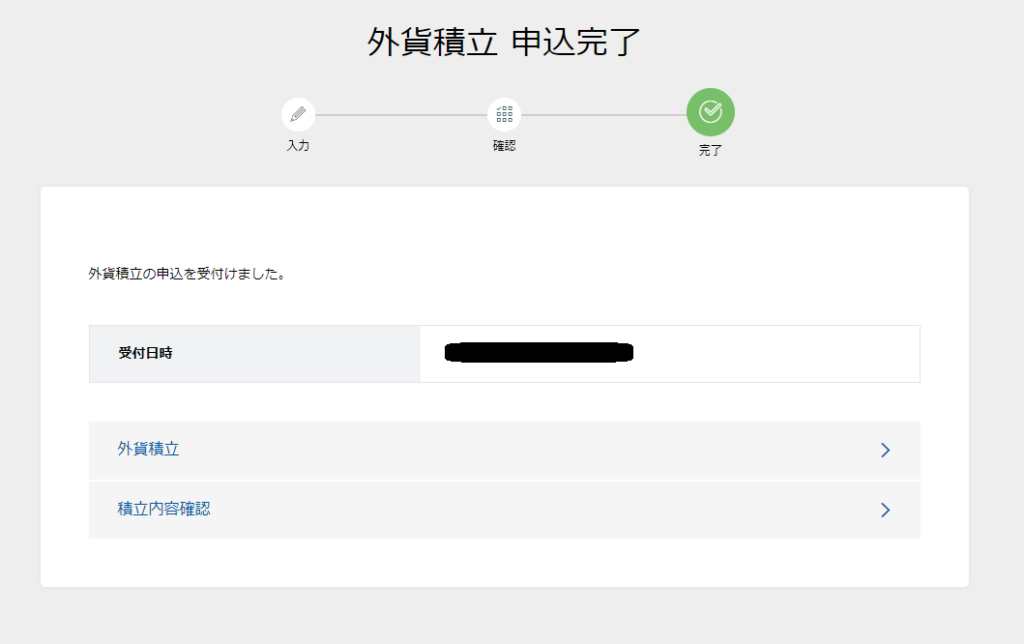
上記設定をしている限り、定期的なドルの買い付けが続きます。
積み立て設定をキャンセルしたい場合には、下記の手順となります。
「申込内容」をクリック。
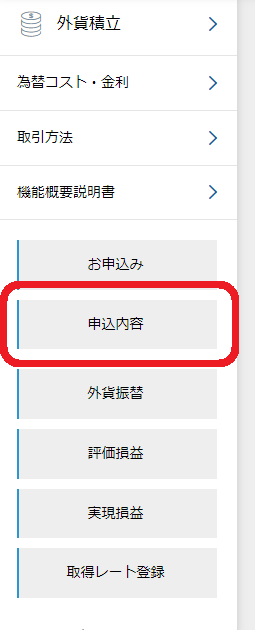
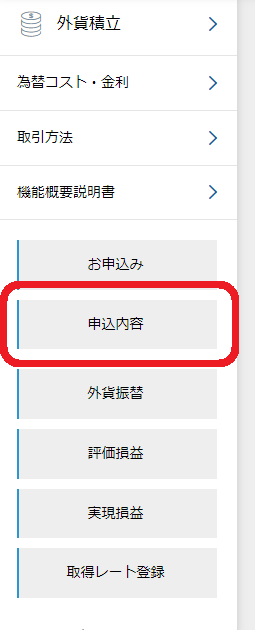
「解約」をクリックします。
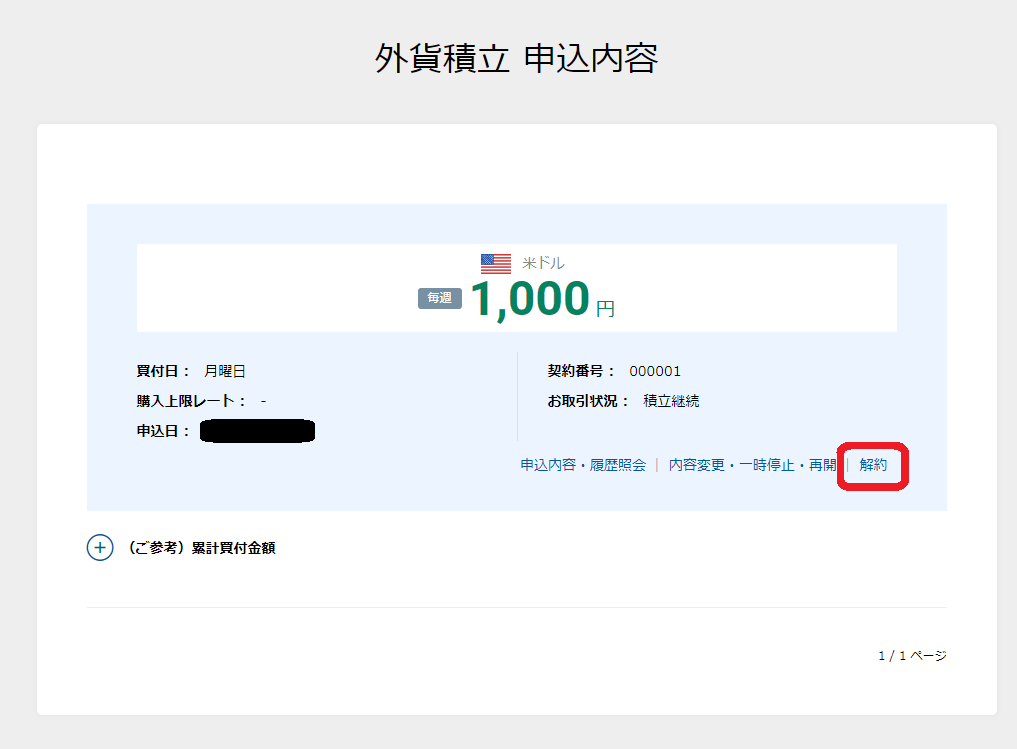
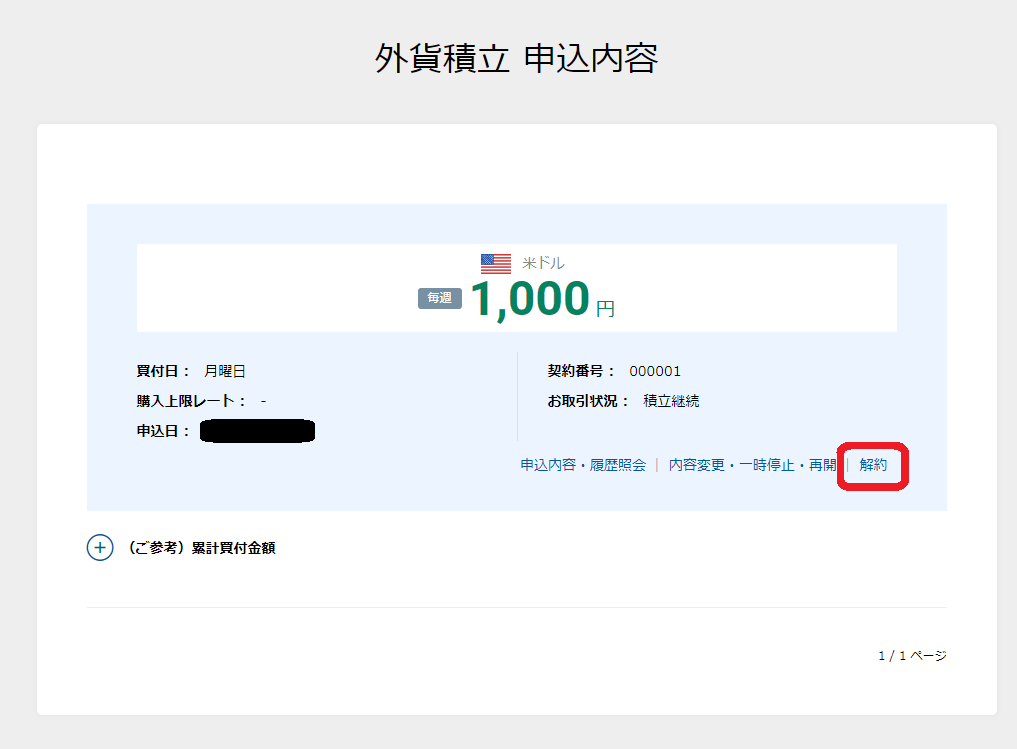
内容を確認後、WEB取引パスワードを入力し、「確定する」をクリック。
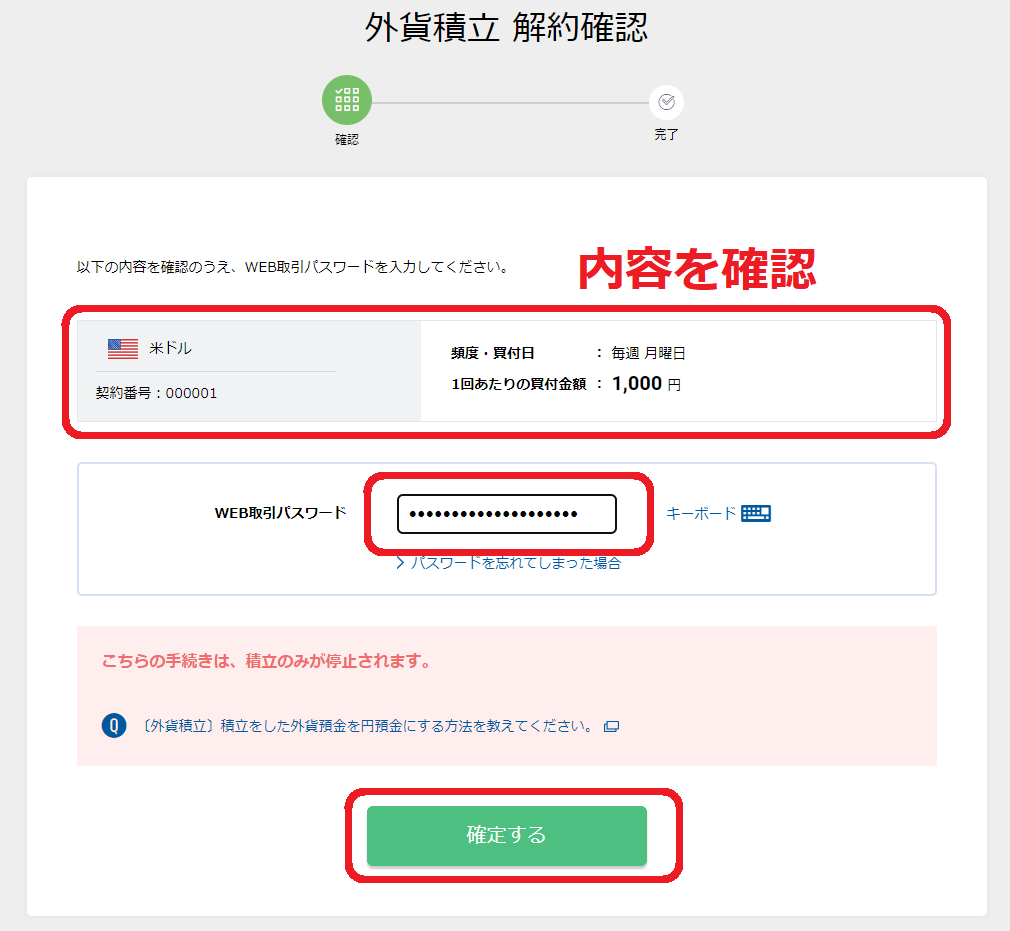
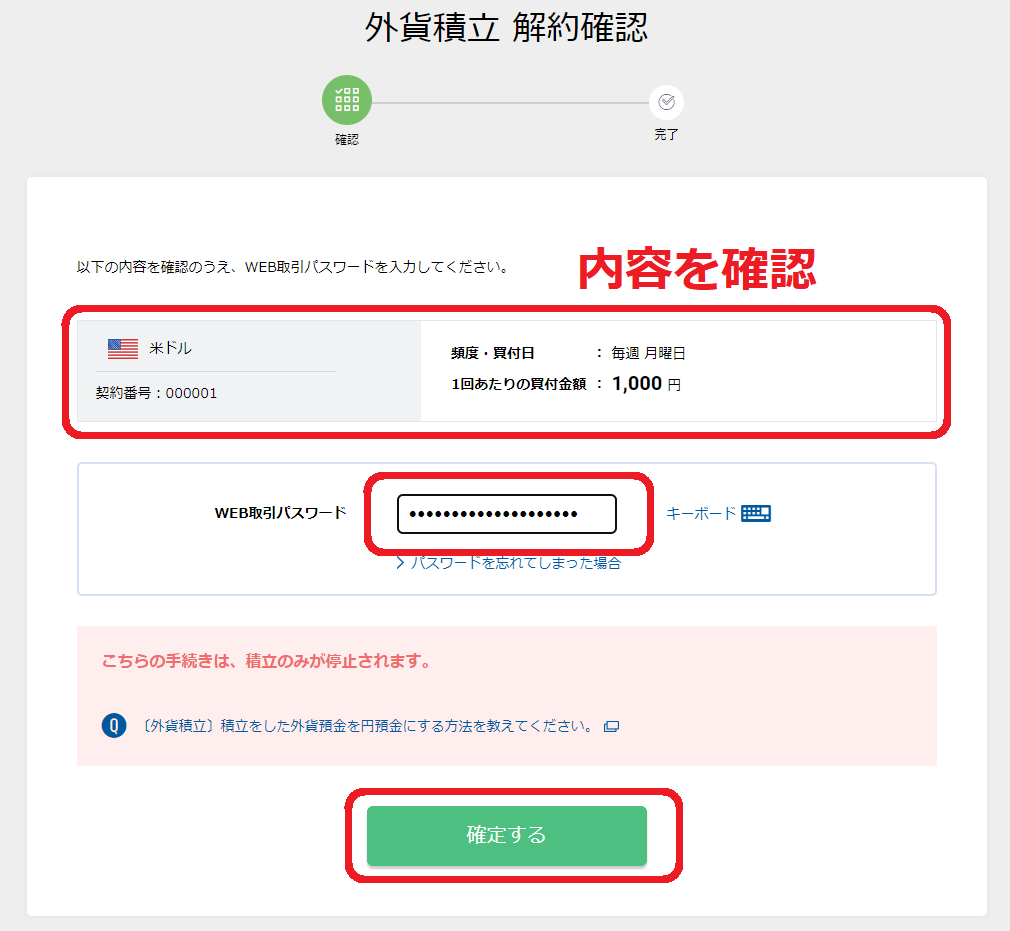
解約完了のページが表示されれば、外貨積立設定のキャンセルが完了です。
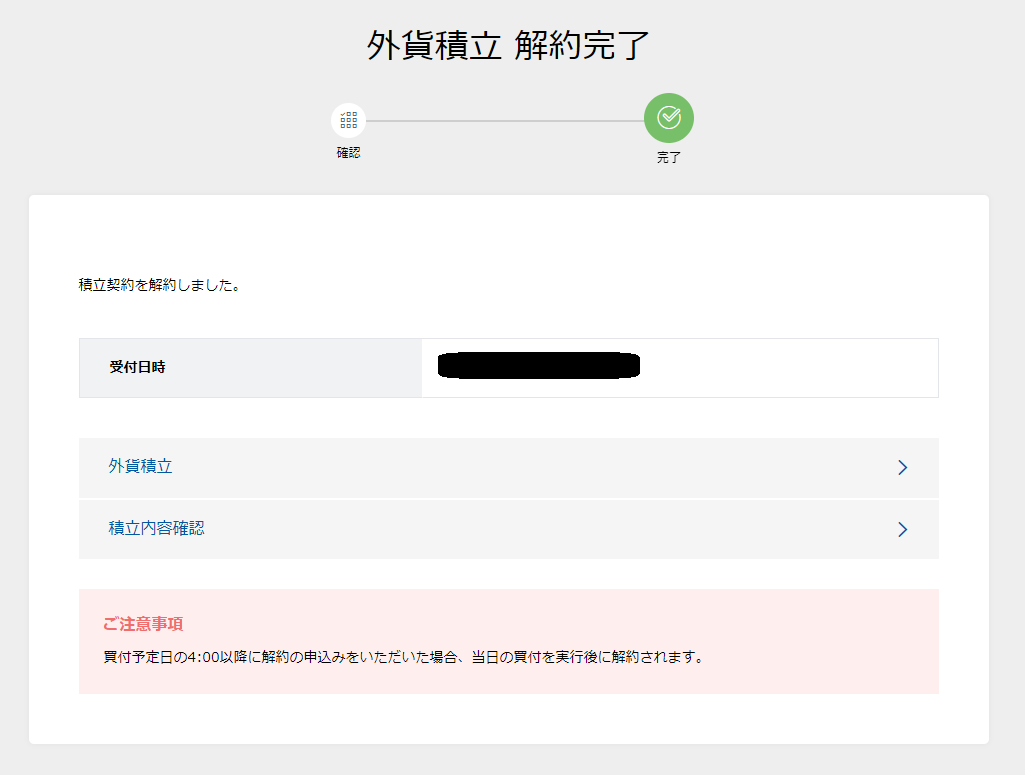
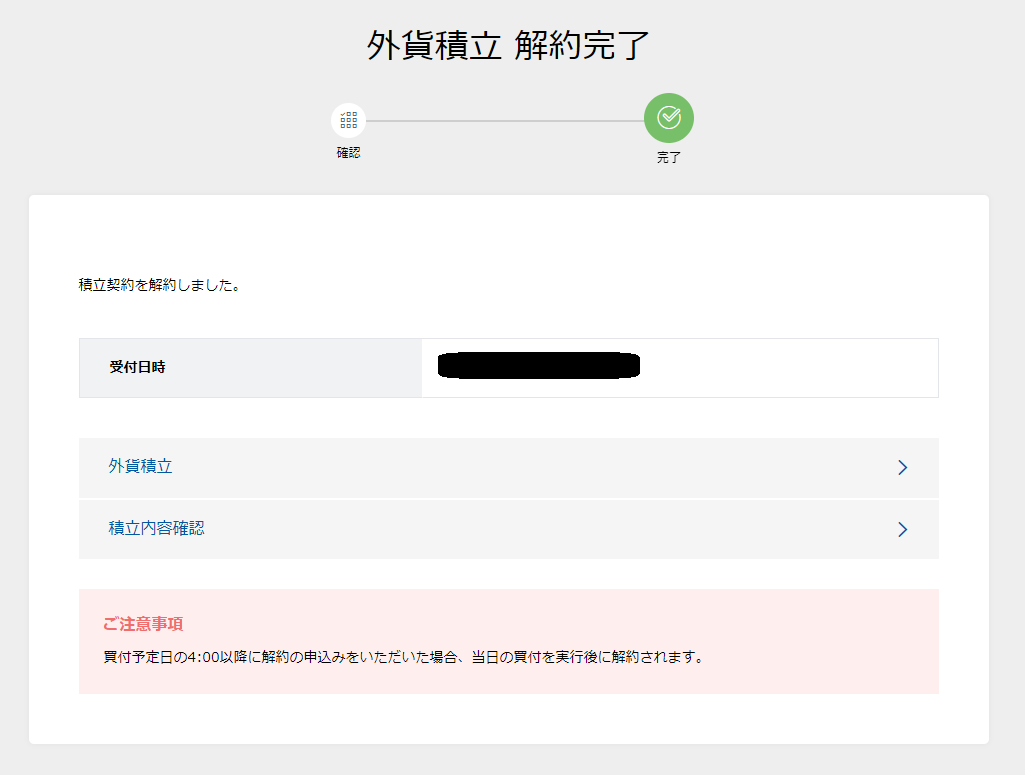
外貨積立設定どおり、ドルの買い付けが完了したら次のステップへ進みましょう。
ステップ②:SBI証券へ外貨入金する(SBI証券でドルを使えるようにする)
次に、SBI証券でドルを使えるようにするために、住信SBIネット銀行からSBI証券へドルを入金します。
まずは、SBI証券公式サイト上部にある「入出金・振替」をクリックします。


左側メニューの「外貨入金」をクリックします。
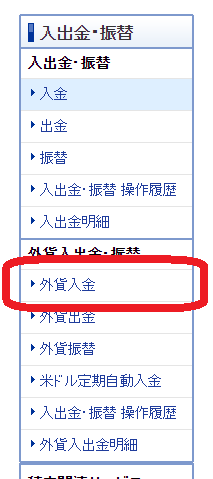
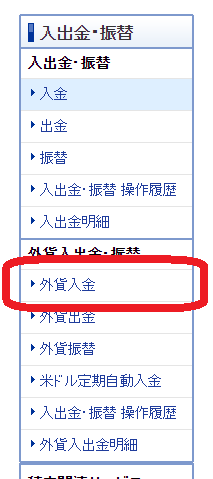
各項目を入力し、「振込指示確認」をクリックします。
- 通貨:米ドル
- 振込金額:住信SBIネット銀行→SBI証券へ入金したい金額
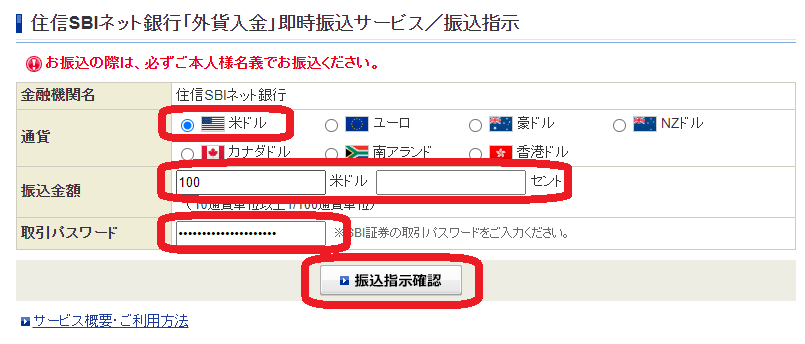
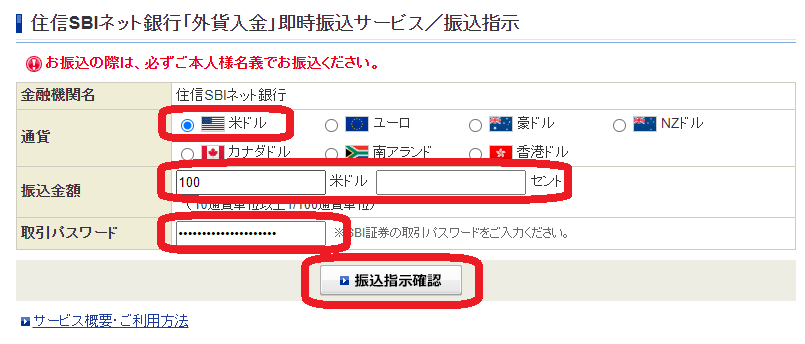
入力内容を確認し、「振込指示」をクリックします。
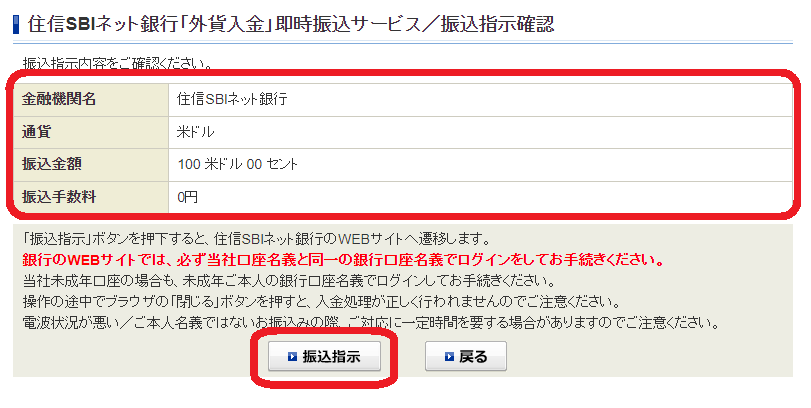
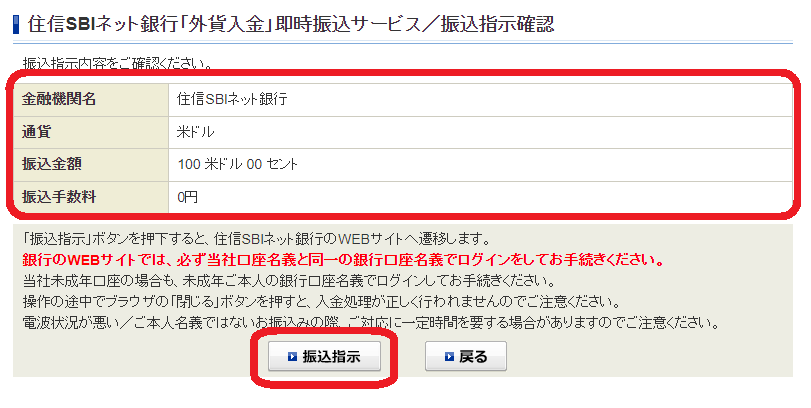
振込指示完了画面が表示されれば、SBI証券へのドルの入金は完了です。


SBI証券へドルの入金が完了したら、次のステップへ進みましょう。
ステップ③:SBI証券でETFを注文する(ドルでETFを買う)
最後に、ステップ②で入金したドルを使って、SBI証券でETFを買い付けてみましょう。
例として、米国高配当ETFとして人気の「VYM」を購入してみます。
SBI証券公式サイトの右側メニューの「外国株式」をクリックします。
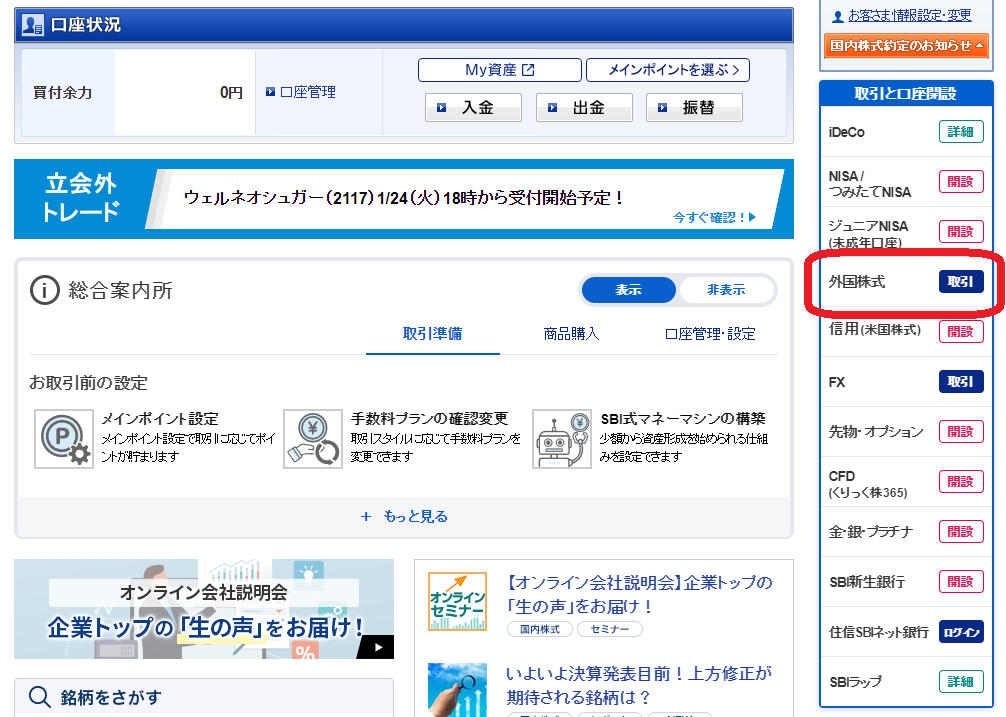
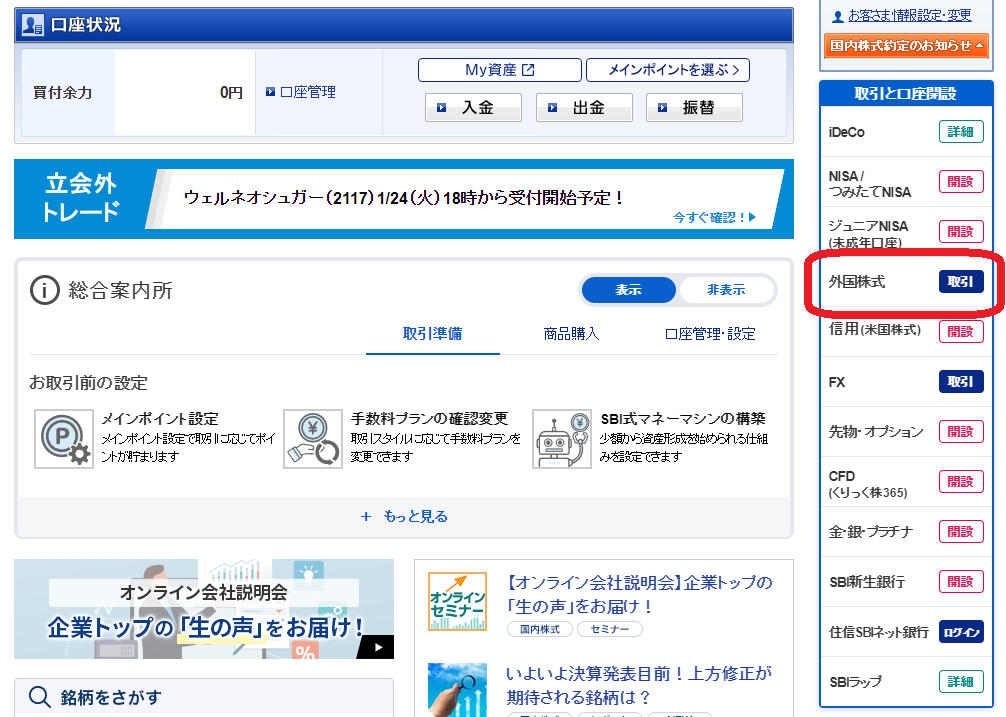
外国株式を取引できるページが表示されます。
銘柄名の検索窓に「VYM」(購入したいETF名)と入力し「検索」をクリックします。
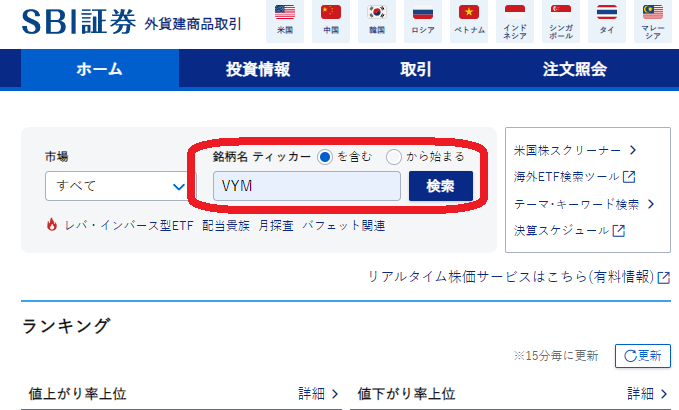
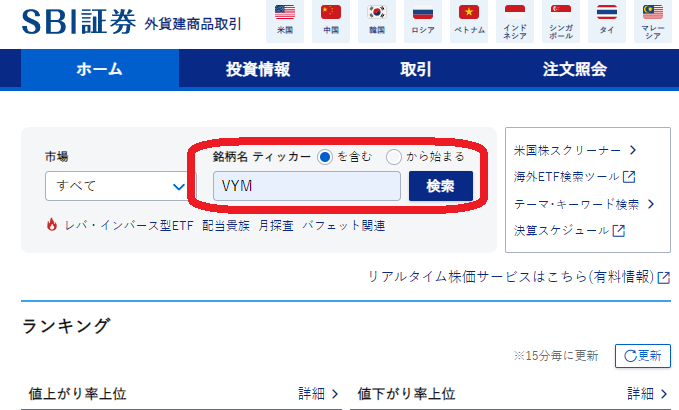
「現買」をクリックします。
- 現買・・・ETFを新規で買う
- 現売・・・保有しているETFを売る
- 定期・・・ETFを定期買い付け設定する
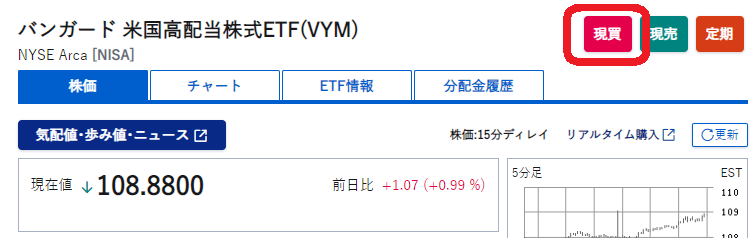
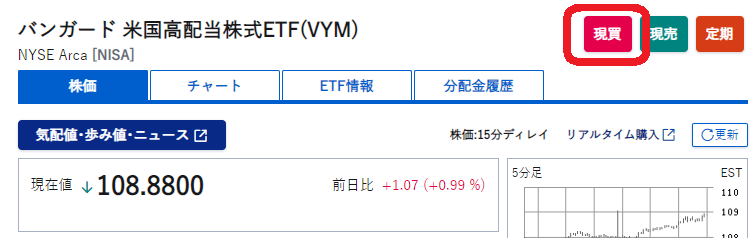
注文入力画面が表示されるため、各項目を入力します。
- 数量:購入したい口数を入力
- 価格:希望の注文方式を入力
- 指値・・・株価を指定して買い付け
- 成行・・・注文時の株価で即買い付け(いくらの株価で約定するか分からない)
- 逆指値・・・指定した株価を超えたら買い付け
- 決済方法:外貨決済(ステップ②で入金したドルで買い付け)
「概算シミュレートを表示」をクリックすると、諸経費が確認できます。
「取引パスワード」を入力し、「注文確認画面へ」をクリックしましょう。
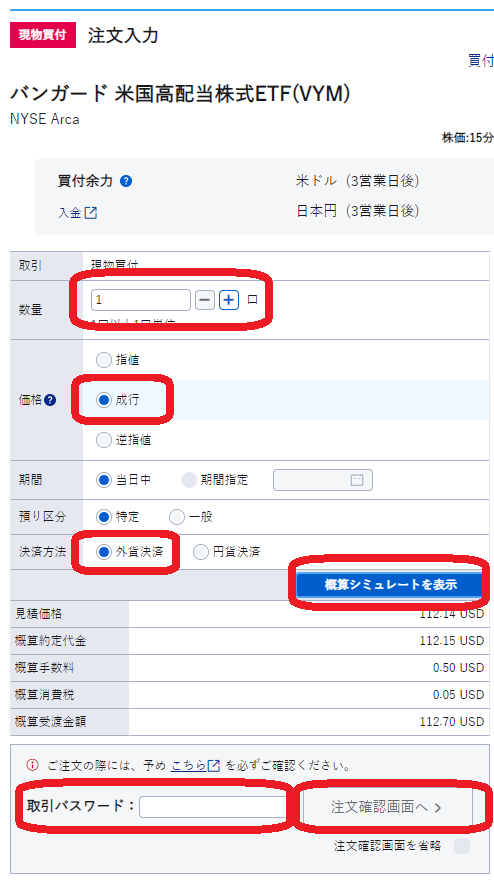
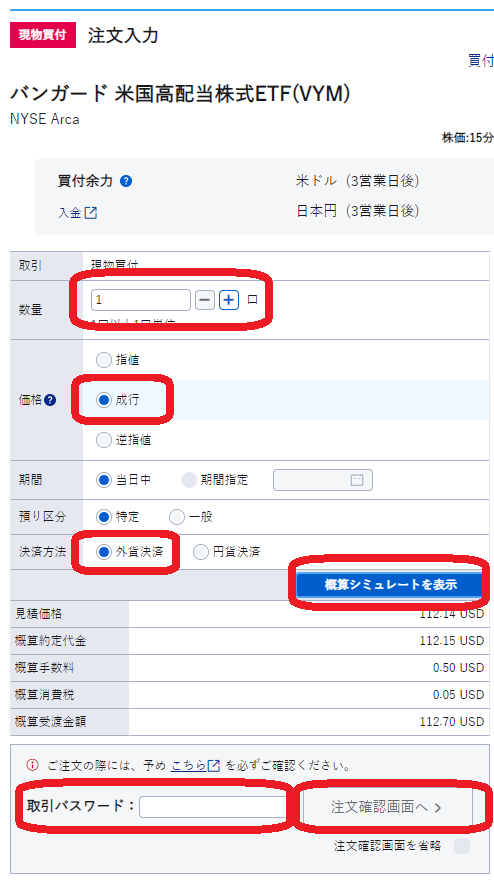
注文内容を確認し、「注文発注」をクリックします。
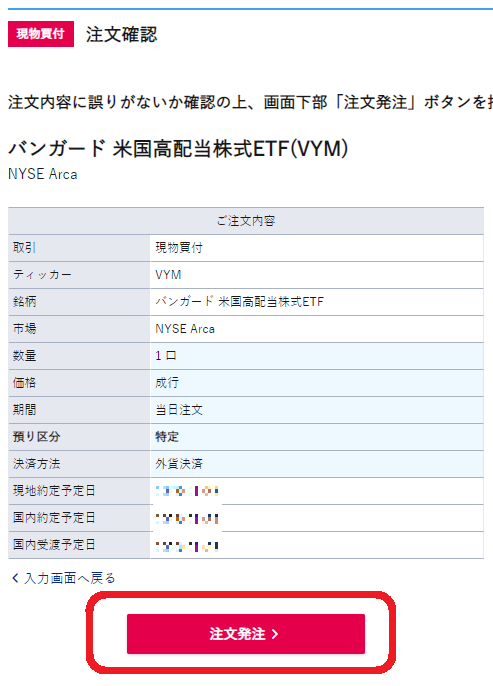
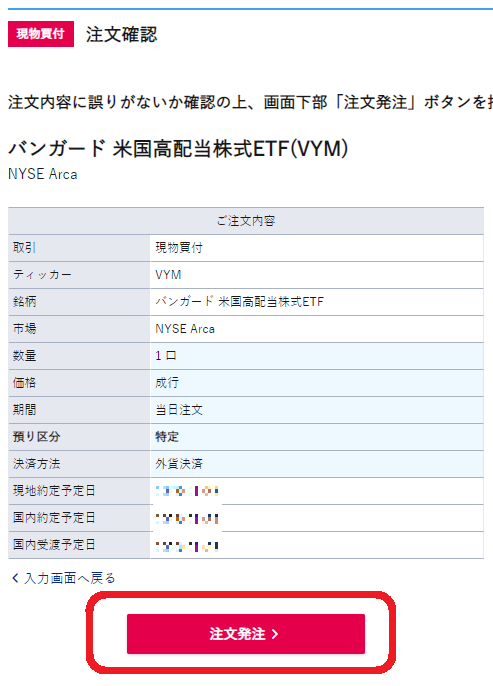
注文受付画面が表示されたら、ETFの注文は完了です。
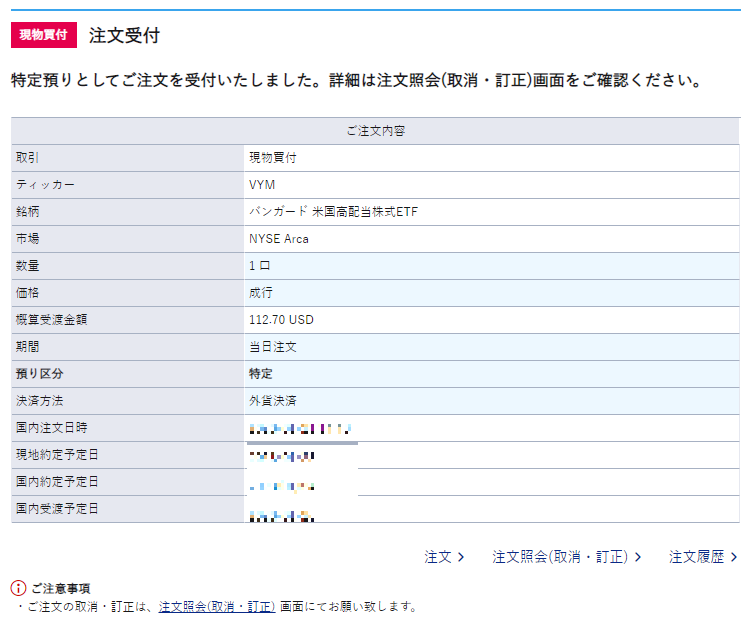
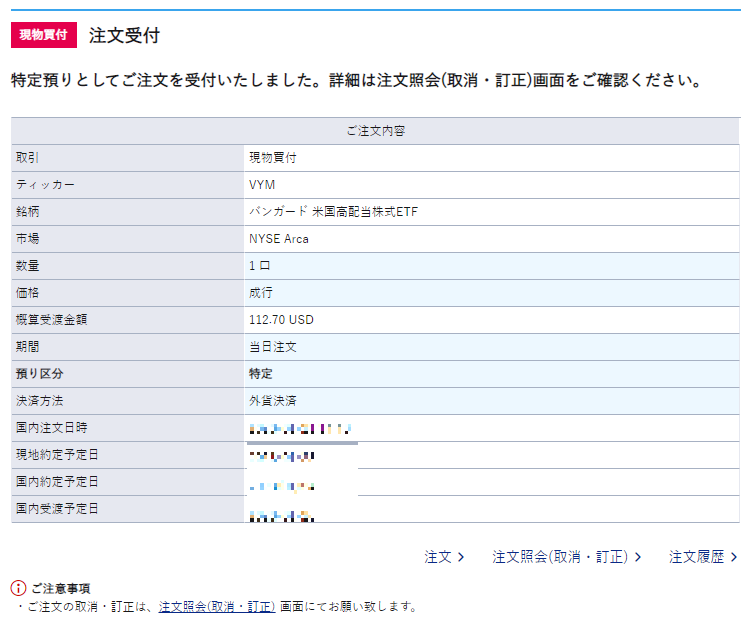
SBI証券での米国ETFの買い方についての解説は以上です。
追伸|めんどうな方は円貨決済でもOK
SBI証券での米国ETFの買い方は以下のとおりです。
- 住信SBIネット銀行で外貨積立設定をする(円からドルに替える)
- SBI証券へ外貨入金する(SBI証券でドルを使えるようにする)
- SBI証券でETFを注文する(ドルでETFを買う)
ステップ①とステップ②を踏むことで、為替手数料を安く抑えることができます。
ただ、もし住信SBIネット銀行でドルを円に替える手間が面倒だという方は、ステップ③で「円貨決済」を選択することで、円で直接ETFを購入可能です。
円貨決済の場合は、為替手数料が1ドルあたり25銭です。
今回紹介した、
信SBIネット銀行で外貨積立→SBI証券へ外貨入金→SBI証券で外貨決済
の手数料は、為替手数料は1ドルあたり3銭です。
その差、22銭。
100万円分のETFを購入したケースを考えると。。。
1ドル=130円の時、決済金額は7,692ドル。
外貨積立した場合、7,692ドル×3銭 = 為替手数料は230円。
円貨決済した場合、7,692ドル×3銭 = 為替手数料は1,923円。
為替手数料の差は1,693円です。
手間とコストを考えたときの、このぐらいの差額を許容できる場合には、「円貨決済」でも良いかもしれませんね。
以上、SBI証券での米国ETFの買い方について解説しました。
今回はSBI証券と住信SBIネット銀行の口座開設済みであることが前提でしたので、口座開設がまだの方は下記よりお申込み可能です。
\ 無料で口座開設 /
SBI証券について詳しく知りたい方は、下記記事でも詳しく解説していますのでぜひご覧ください。




になったらどうなる?3-300x169.jpg)



